Wavebox, früher als Wmail bekannt, ist eine Open-Source-Anwendung, mit der Sie von einem einzigen Dashboard aus auf Social-Media-Plattformen, Tools für die Zusammenarbeit und E-Mail-Anwendungen zugreifen können. Wavebox unterstützt Gmail, Outlook, WhatsApp, Facebook, Trello, Slack und viele weitere Anwendungen. Sie können Ihrem Wavebox-Dashboard mehr als 1.000 Anwendungen hinzufügen. Wavebox bietet eine siebentägige kostenlose Testversion der Pro-Version. Die Pro-Version ist kostenpflichtig; Sie können die Basic-Version jedoch kostenlos nutzen. Wavebox kann unter Ubuntu 20 . installiert werden.04 über das Debian-Paket und den Snap-Anwendungsmanager. Beide Installationsmethoden sind einfach und zuverlässig.
Wavebox mit dem Debian-Paket installieren
Das Wavebox Debian-Paket ist auf der offiziellen Wavebox-Website (https://wavebox.io/herunterladen). Besuchen Sie die offizielle Webseite von Wavebox und laden Sie das 64-Bit-Debian-Paket für Ubuntu herunter.
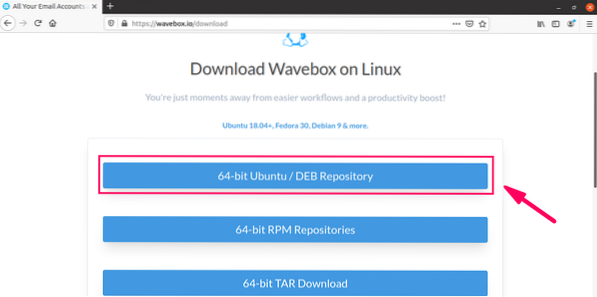
Wählen Sie als Nächstes speichern Datei und klicke OK.
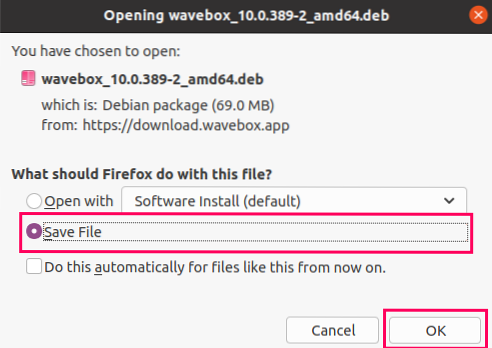
Das Wavebox Debian-Paket wird im Downloads Verzeichnis.
Navigieren Sie zum Downloads Verzeichnis mit dem folgenden Befehl:
$ CD-Downloads/
Geben Sie den folgenden Befehl im Terminal aus, um die Wavebox-Anwendung über das Debian-Paket zu installieren:
sudo apt installieren ./wavebox_10.0.389-2_amd64.deb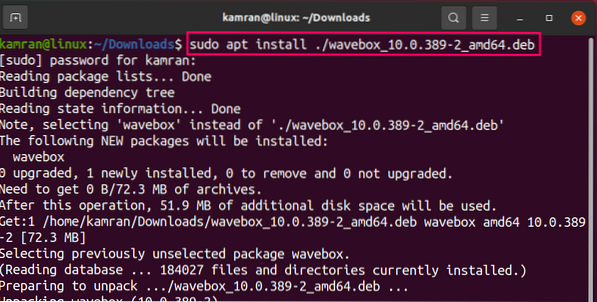
Das heruntergeladene Wavebox Debian-Paket sollte benannt werden wavebox_10.0.389-2_amd64.deb. Dieser Name kann anders sein, wenn Sie eine andere Wavebox-Version installieren. Sie können den Namen im Befehl in den richtigen Paketnamen ändern.
Die Wavebox-Anwendung sollte nun erfolgreich installiert sein.
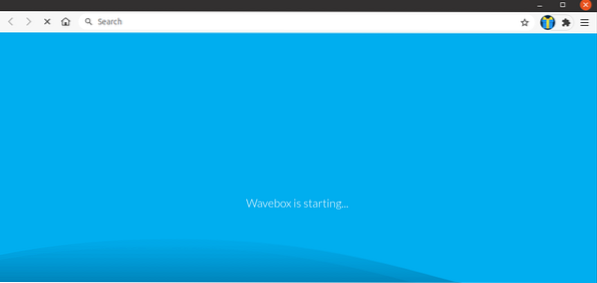
Wavebox von Ubuntu 20 entfernen.04
Wenn Sie sich entschieden haben, Wavebox von Ihrem Ubuntu 20 . zu entfernen.04-System, geben Sie den folgenden Befehl ein, um Wavebox zu deinstallieren:
$ sudo apt remove -autoremove wavebox
Wavebox mit dem Snap installieren
Snap ist ein Anwendungspaket-Manager und Bereitstellungstool, das von Canonical entwickelt wurde. Es ist in Ubuntu 20 . vorinstalliert.04. Wenn Sie Snap jedoch aus irgendeinem Grund nicht auf Ihrem Ubuntu-System installiert haben, können Sie den apt-Cache aktualisieren und Snap mit den folgenden Befehlen installieren:
$ sudo apt-Update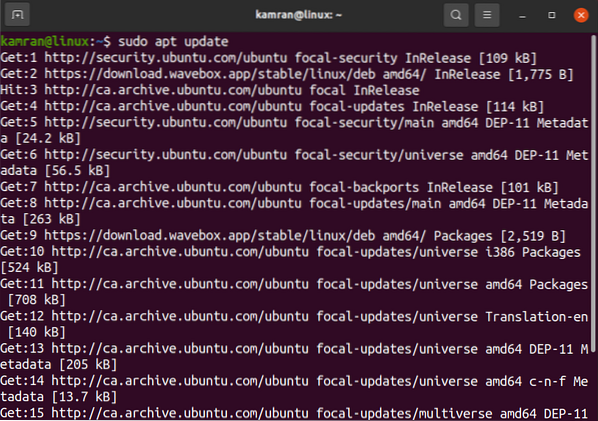

Um Wavebox mit Snap zu installieren, geben Sie einfach den folgenden Befehl ein:
$ sudo snap install wavebox
Wavebox sollte nun erfolgreich installiert sein.

Starten und Verwenden der Wavebox-Anwendung
Um die Wavebox-Anwendung zu starten, klicken Sie auf das Anwendung Speisekarte und suche nach 'wavebox.' Das Wavebox-Anwendungssymbol wird angezeigt; Klicken Sie auf das Symbol, um die Wavebox-Anwendung zu öffnen.
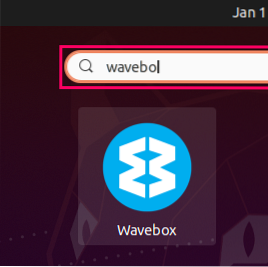
Wenn Sie kein bestehendes Konto haben, klicken Sie auf Neu Konfiguration und erstelle ein neues Konto. Wenn Sie bereits ein bestehendes Konto haben, klicken Sie auf Anmeldung zu ein vorhandenen Konto und geben Sie Ihre Zugangsdaten ein, um sich anzumelden.
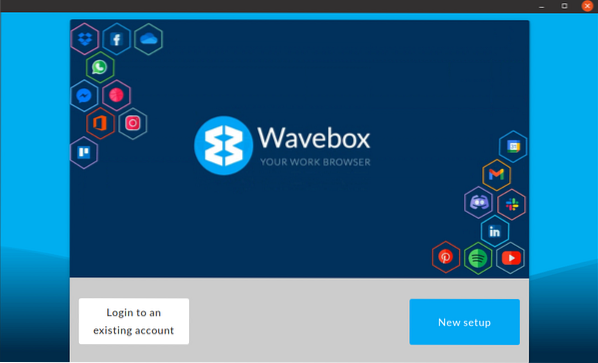
Geben Sie die entsprechenden Daten in die dafür vorgesehenen Felder ein oder führen Sie die Anmeldung mit einem Google- oder Microsoft-Konto durch.

Fügen Sie nach erfolgreicher Anmeldung Ihre E-Mail(s) hinzu und drücken Sie Nächster.
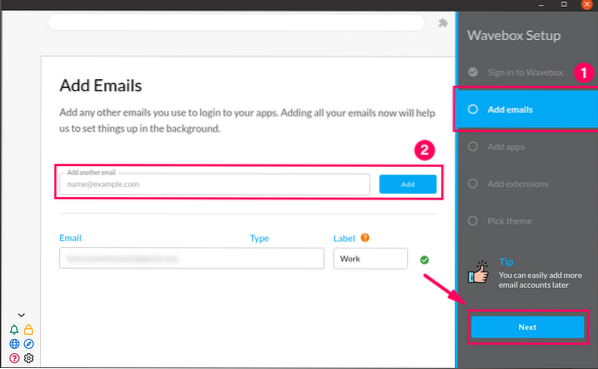
Fügen Sie als Nächstes Ihre Lieblingsanwendungen zu Wavebox hinzu, indem Sie sie in das Arbeit Säule.
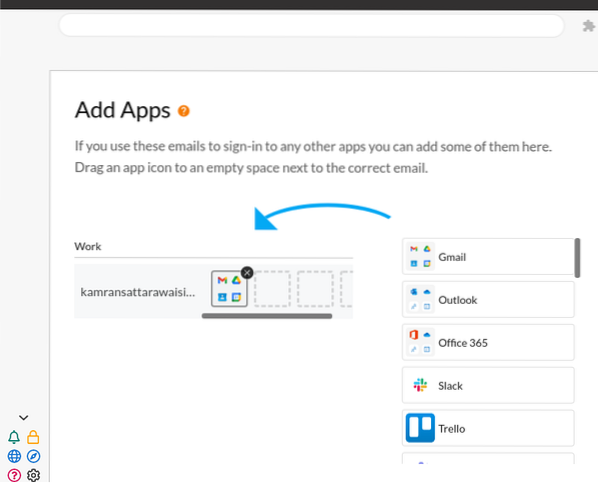
Fügen Sie Ihre gewünschte Erweiterung hinzu und drücken Sie Nächster.
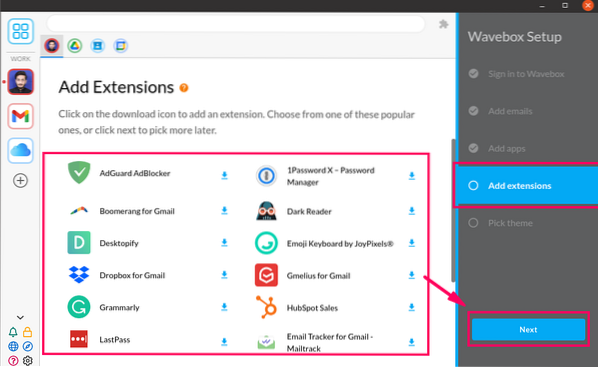
Wavebox enthält eine große Sammlung schöner Themen the. Wählen Sie das Thema aus, das Ihnen am meisten zusagt, und drücken Sie Fertig.
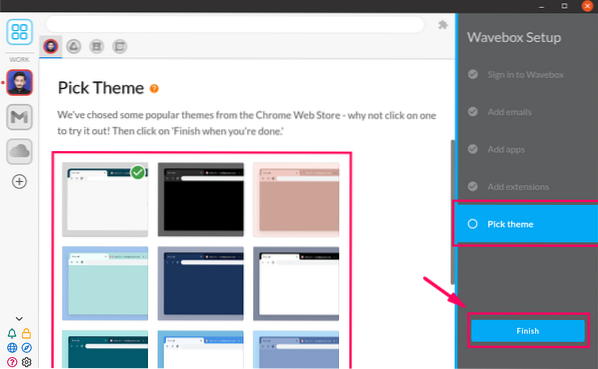
Die Wavebox-Anwendung gibt Ihnen einen ersten Überblick über die Funktionen.
Klicken Sie auf die Schaltfläche „+“, um Ihrem Wavebox-Dashboard weitere Anwendungen hinzuzufügen.
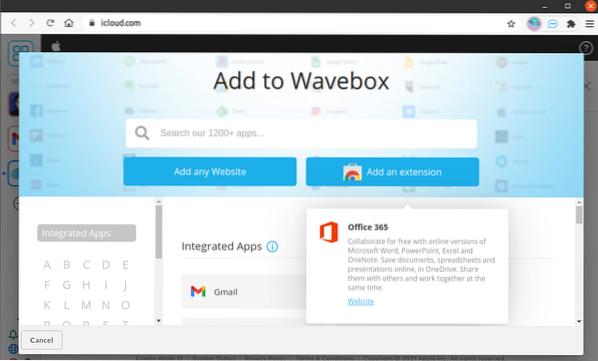
Wavebox über Snap entfernen
Um Wavebox über Snap zu entfernen, verwenden Sie den folgenden Befehl:
$ sudo snap Wavebox entfernen
Fazit
Wavebox ist eine nützliche Anwendung, mit der Sie Ihre Lieblingsanwendungen in einem einzigen Dashboard platzieren können. Diese Anwendung kann in Ubuntu 20 installiert werden.04 mit dem Debian-Paket und dem Snap-Anwendungsmanager.
 Phenquestions
Phenquestions


